Les commerçants en ligne, qui vendent des marchandises qui varient selon certaines spécifications, ont généralement besoin d’un tour, pour être plus précis, ils doivent définir des images différentes pour chaque variante de produit. Respectivement, lorsque les acheteurs choisissent telle ou telle variante sur le front-end, les images de combinaison de produits PrestaShop varient ce qui facilite la visualisation et la description du produit.
Si vous vous heurtez à la question suivante: comment afficher différentes images à combiner en magasin et chercher un moyen rapide de faire face à cette tâche, continuez à lire cet article.
Store Manager pour PrestaShop a des fonctionnalités solides pour la gestion des combinaisons avancée et permet de attribuer efficacement les images aux combinaisons. Vous pouvez apprendre ci-dessous comment attribuer des images aux combinaisons de produits de manière rapide et flexible.
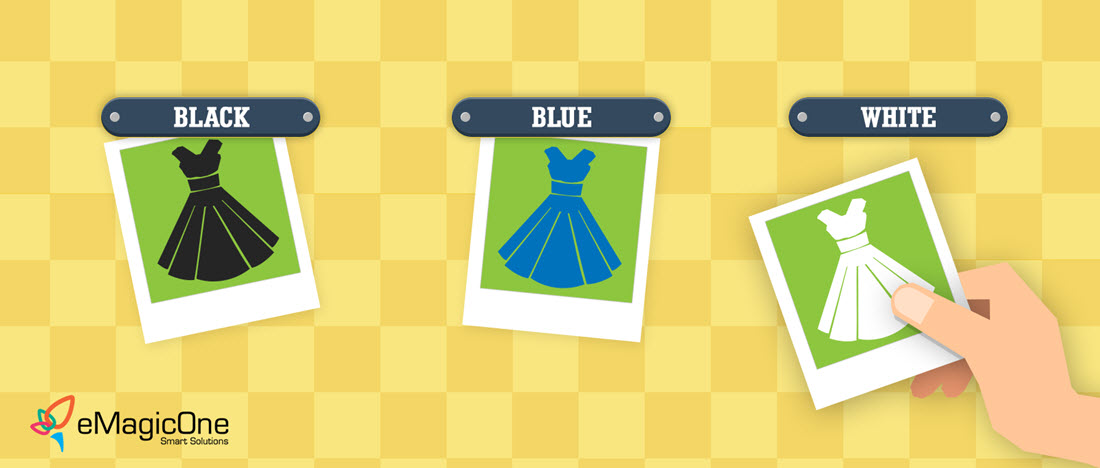
Joindre des images aux combinaisons en cours d’importation
En utilisant Store Manager pour la gestion des boutiques en ligne, vous savez que des combinaisons peuvent être créées ou mises à jour via l’assistant d’importation de produits. Ça dépend de la situation. Vous avez peut-être déjà ajouté des produits et décidez maintenant d’y associer des combinaisons. Il est possible que vous téléchargiez de nouvelles listes de produits avec des variantes ou que vous mettiez simplement à jour des produits et leurs combinaisons. Quelle que soit la tâche que vous allez accomplir, vous devez considérer le fichier,dont les détails sont stockés dedans, et importer les paramètres pour ajouter ou mettre à jour avec succès la marchandise.
Nous fournissons l’exemple qui illustrera comment organiser le fichier d’importation quand il faut télécharger des combinaisons avec des images vers un produit déjà existant.
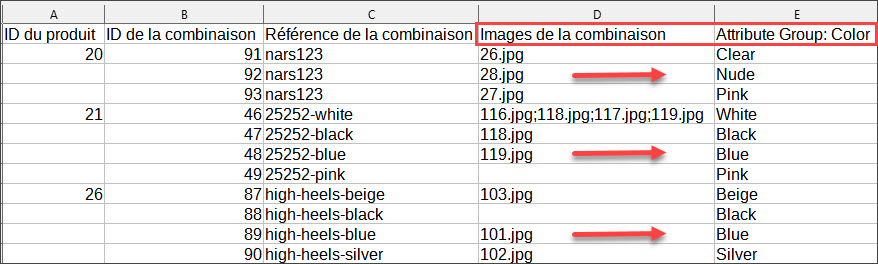
Configurez les paramètres d’importation de données par la suite, en faisant attention à:
- “Sélectionner les séparateurs de champ et le caractère de citation” de l’assistant d’importation
- Cochez la case “Importer des images”.
- Sélectionnez le dossier, qui stocke les images à ajouter aux combinaisons, si vous téléchargez des images locales. Si vous manquez cela, les images ne seront pas ajoutées aux combinaisons.
- Sélectionner le séparateur utilisé pour détacher les images dans une colonne de fichier .csv
- Mappage des Champs
- Sélectionnez le produit, les images doivent être gérées et aller à ses combinaisons
- Sélectionnez la combinaison et cliquez sur l’option “Attribuer des images” dans la barre d’outils
- Apparaît la fenêtre qui liste toutes les photos inhérentes au produit. Attribuez-en un à la combinaison PrestaShop sélectionnée en cochant la case correspondante
- Attribuer des images identiques à d’autres variantes
Ci-dessous, dans cette fenêtre, vous trouverez les paramètres d’importation d’image.

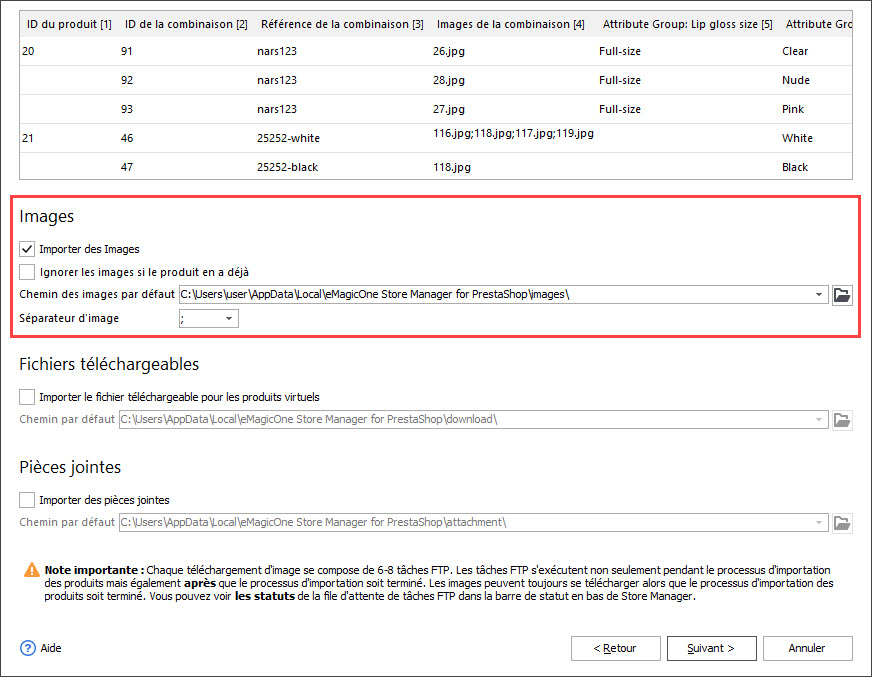
Il est obligatoire de spécifier le bon produit et l’identifiant de combinaison, d’attribuer des colonnes de fichier aux champs de base de données appropriés. Nous sélectionnons la référence du produit comme identifiant, puisqu’il est fourni dans le fichier à télécharger. Nous allons ajouter des variantes au produit et, par conséquent, sélectionner ‘référence de combinaison’ comme identifiant.
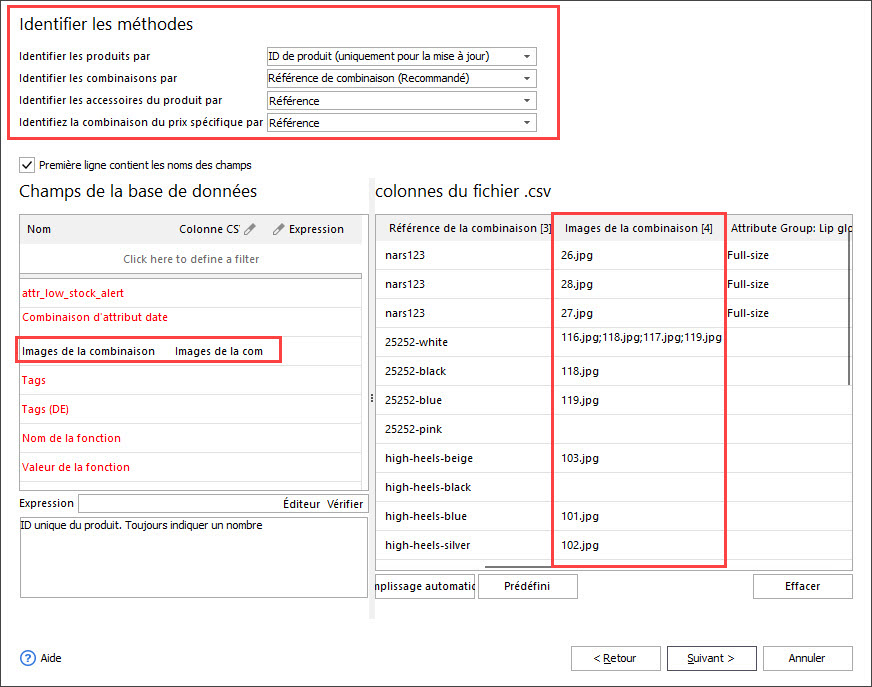
Il est conseillé d’inspecter soigneusement les données à ajouter à PrestaShop avant de confirmer le processus.
Prenez en compte, si vous créez de nouveaux produits avec des combinaisons, vous devez inclure plus de détails dans le fichier d’importation pour compléter la marchandise.
Ajout d’images aux combinaisons PrestaShop manuellement
Store Manager pour PrestaShop vous permet d’assigner des images aux produits manuellement via l’option “Ajouter une image”, de glisser-déposer plusieurs images ou de les prendre directement depuis le navigateur. Bien que, les images ne seront pas automatiquement affectées à telle ou telle combinaison mais à l’enregistrement principal. Vous devez désigner des associations image-combinaison, en d’autres termes, mettre l’image à sa place.
Ce qui suit devrait être fait:
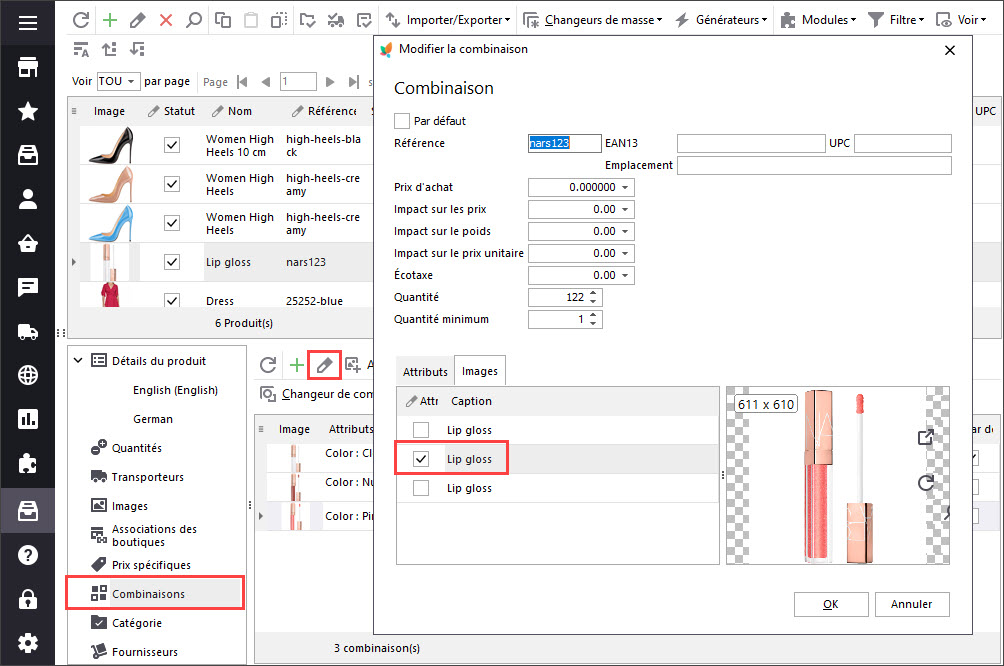
Prêt! Maintenant, lorsque vous sélectionnez telle ou telle couleur de robe à la vitrine, l’image va changer et illustrer à quoi ressemble le produit. Créez des images de site attrayantes et orientées client avec Store Manager.
Lisez aussi l’article concernant tous les avantages d’attributs PrestaShop – www.prestashopmanager.com/fr/useful-articles/tips-tricks/tips-on-how-to-import-prestashop-attributes/
Attribuer des Différentes Images aux Combinaisons des Produits PrestaShop Gratuitement Importer Maintenant
Lisez aussi:
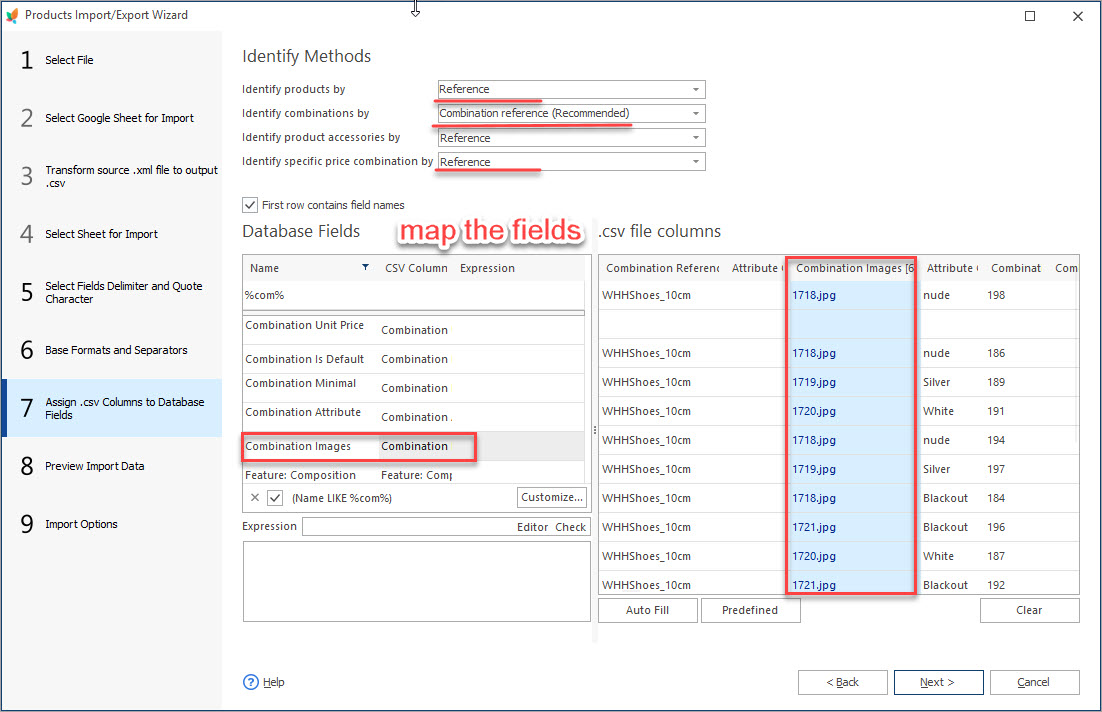
Comment Attribuer des Différentes Images aux Combinaisons des Produits PrestaShop
Découvrez comment attribuer des images différentes aux combinaisons de produit pendant l’importation ou les ajouter manuellement. Pour en Savoir Plus…
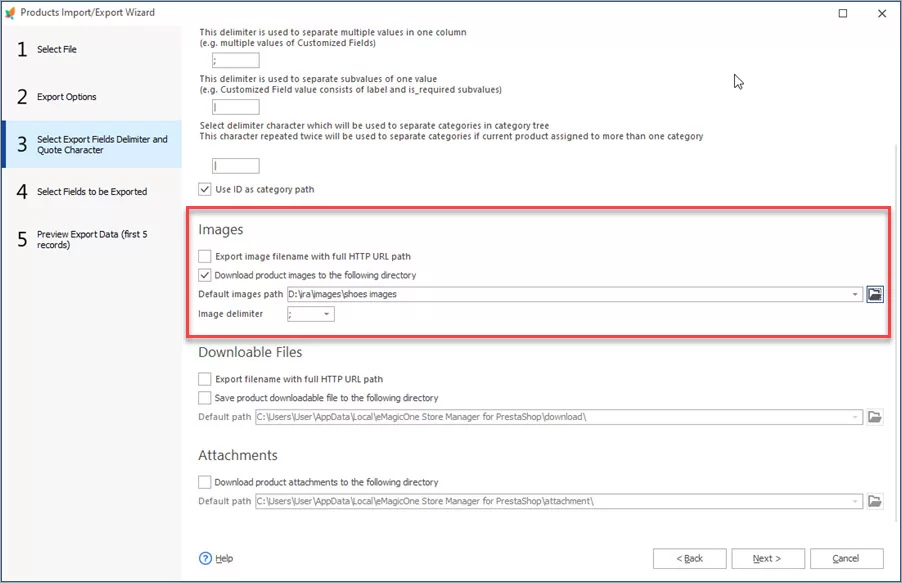
Comment Mettre à Jour des Combinaisons PrestaShop en Préservant les Liens des Images ?
Vérifiez des instructions détaillées comment mettre à jour des combinaisons PrestaShop sans aucuns ennuis avec des images. Pour en Savoir Plus…
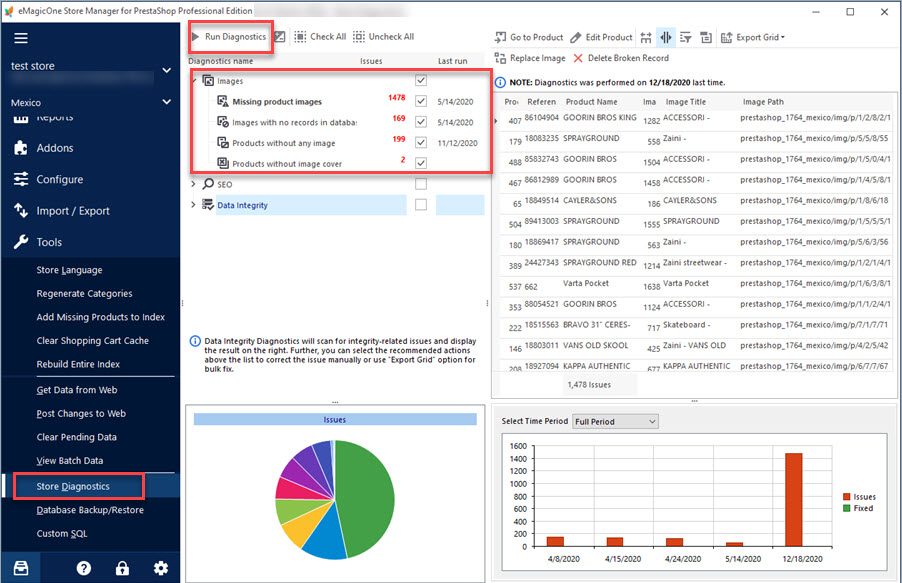
Comment Obtenir la Liste des Produits sans Images dans PrestaShop
Découvrez les façons de détecter des produits sans images dans PrestaShop. Pour en Savoir Plus…
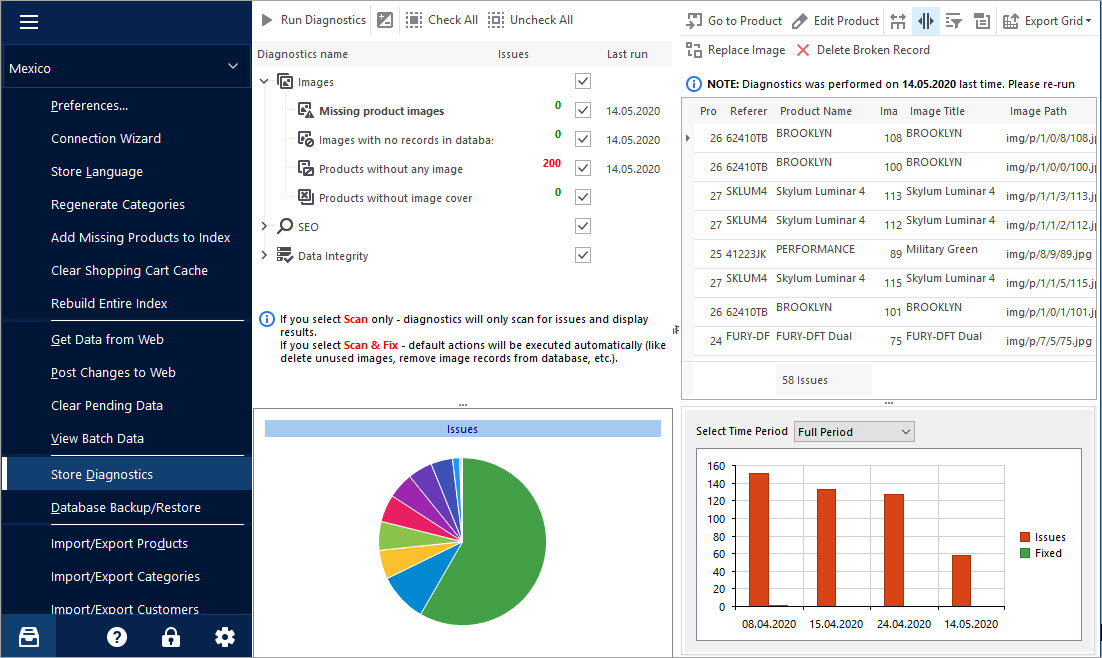
Garder vos Images PrestaShop sous Contrôle avec l’Outil de Diagnostic de Boutique
Vérifiez les façons de gérer et éliminer les questions avec des images de produit manquantes et des images non assignées à n’importe quel produit. Pour en Savoir Plus…
COMMENTAIRE




